雨林木风win10系统让电脑不休眠的方法
更新时间:2018-01-04 20:05:10 来源:雨林木风官网 游览量: 97 次
电脑开机以后,如果在30分钟内没有任何操作的话,电脑系统就会自动进入睡眠状态。但有些朋友出于某些原因不希望电脑自动休眠,希望电脑一直亮着。那么怎么让电脑不休眠呢?下面雨林木风系统小编来告诉大家解决这个问题的方法吧!
方法一:
点击“开始菜单”按钮,然后点击“设置”选项

点击“系统”

点击“电源和睡眠”选项,在右侧找到“睡眠”选项,下面选择:从不。
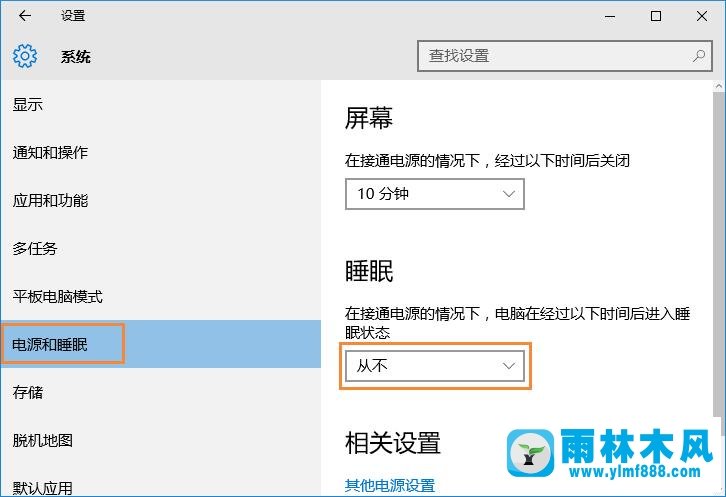
方法二:
鼠标右击鼠标右击菜单,然后点击“电源选项”
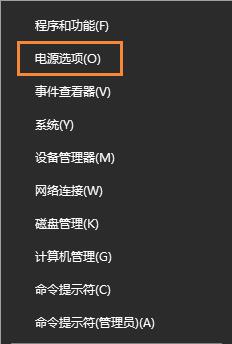
点击左侧“更改计算机睡眠时间”
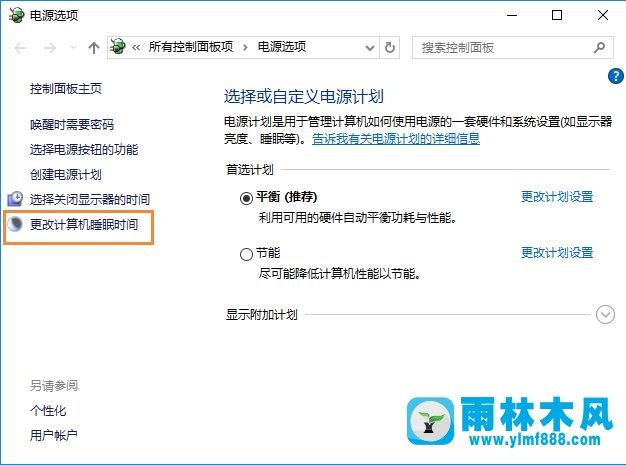
在“是计算机进入睡眠状态”后面选择:从不,点击“保存修改”

以上就是让雨林木风win10电脑不休眠的操作方法了。
,雨林木风系统关于雨林木风win10系统让电脑不休眠的方法的解决方法就跟大家介绍到这边了,遇到这样问题的用户们可以参照上面的方法步骤来解决吧。好了,如果大家还想了解更多的资讯,那就赶紧点击雨林木风吧。
本文来自雨林木风 www.ylmf888.com 如需转载请注明!
相关教程
- Win10系统下字体出现乱码的解决办法?...03-18
- Win10系统下连接steam失败的解决办法?...03-18
- Win10专业版系统下向特定用户共享文件的解决步骤?...03-18
- 如何打开Win7梦幻桌面动态效果?...03-18
- Win7旗舰版系统桌面文件名变蓝色了的解决办法...03-18
- 关闭雨林木风XP系统135端口的解决办法?...03-18
- Xp系统下序列号怎么更换的解决办法?...03-18
- win7电脑个性化开机声音如何自定义?...03-03
- 雨林木风win7系统注册表常用设置有哪些?...03-03
- 雨林木风win10系统CPU使用率过高怎么办?...11-26
热门系统教程
最新系统下载
-
 雨林木风 GHOST Win10 2004 64位 精简... 2021-07-01
雨林木风 GHOST Win10 2004 64位 精简... 2021-07-01
-
 雨林木风 GHOST Win10 2004 64位 周年... 2021-06-02
雨林木风 GHOST Win10 2004 64位 周年... 2021-06-02
-
 雨林木风 GHOST Win10 64位专业版... 2021-05-07
雨林木风 GHOST Win10 64位专业版... 2021-05-07
-
 雨林木风 GHOST Win10 1909 64位 官方... 2021-04-06
雨林木风 GHOST Win10 1909 64位 官方... 2021-04-06
-
 雨林木风Ghost Win10 2004(专业版)... 2021-02-28
雨林木风Ghost Win10 2004(专业版)... 2021-02-28
-
 雨林木风 GHOST Win10 2004 64位 精简... 2020-12-21
雨林木风 GHOST Win10 2004 64位 精简... 2020-12-21
-
 雨林木风 GHOST Win10 64位 快速装机... 2020-11-27
雨林木风 GHOST Win10 64位 快速装机... 2020-11-27
-
 雨林木风 GHOST Win10 64位 官方纯净... 2020-10-28
雨林木风 GHOST Win10 64位 官方纯净... 2020-10-28

